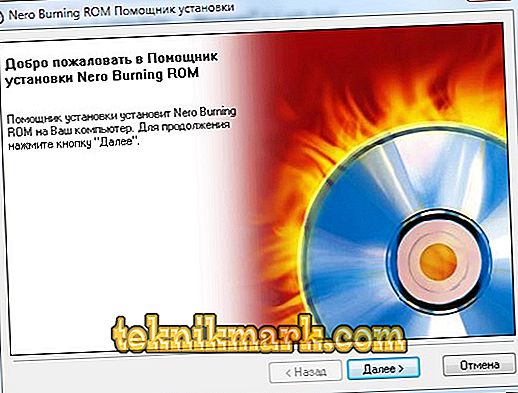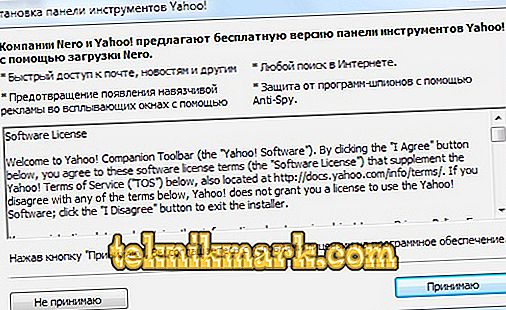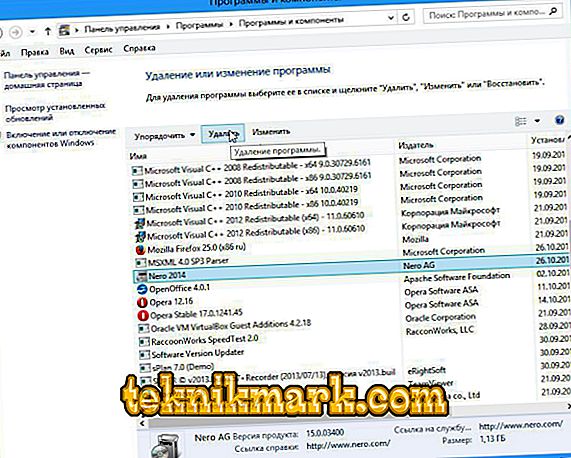Nero เป็นโปรแกรมอเนกประสงค์ที่มีประโยชน์สำหรับการทำงานกับไฟล์เสียงและวิดีโอ ด้วยคุณสามารถคัดลอกและเบิร์นแผ่นใดก็ได้ (CD, DVD) รวมถึงสร้างแผ่นดิสก์เสมือน เรามาดูวิธีการติดตั้งหรือลบ Nero จากคอมพิวเตอร์อย่างสมบูรณ์ เริ่มจากการติดตั้งกันก่อน

เมื่อติดตั้งและลบโปรแกรมใด ๆ คุณต้องปฏิบัติตามกฎพื้นฐาน
ติดตั้ง Nero 2017 บน Windows 10 ได้อย่างไร
- ติดตั้งไฟล์การติดตั้งบนคอมพิวเตอร์เปิดใช้งานและรอกล่องโต้ตอบแรก
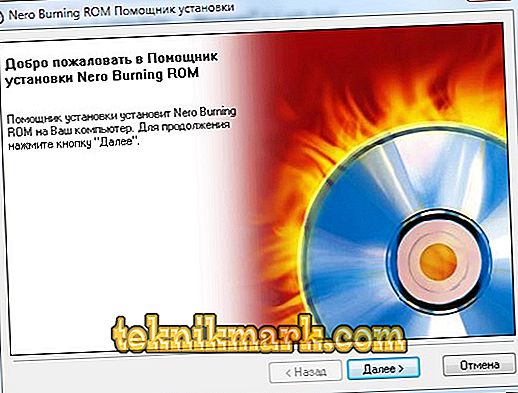
- ในหน้าต่างรายการเพิ่มเติมที่ปรากฏขึ้นให้คลิก "ติดตั้ง"
- จากนั้นจะมีข้อความปรากฏขึ้นซึ่งโปรแกรมนั้นมีคุณสมบัติความปลอดภัยที่หลากหลาย พวกเขาสามารถยกเว้นได้โดยคลิกที่ปุ่ม "ปฏิเสธ"
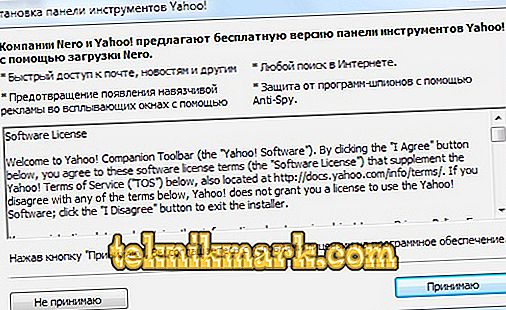
- เรายืนยันหมายเลขซีเรียลที่ระบุในบรรทัดพิเศษ
- ในหน้าต่างที่มีข้อตกลงสิทธิ์การใช้งานเลือก "ยอมรับเงื่อนไข" คลิก "ถัดไป"
- ในกล่องโต้ตอบถัดไปเราทำเครื่องหมายที่ช่องเพื่อสร้างทางลัดบนเดสก์ท็อปเลือก“ ไม่ขอบคุณ” สำหรับข้อเสนอเพื่อเข้าร่วมในการปรับปรุงและคลิก“ ติดตั้ง” เริ่มจริงแล้วการติดตั้ง Nero 2017 บน Windows 10 ซึ่งจะใช้เวลาไม่กี่นาที หากทันใดนั้นคุณเปลี่ยนใจคุณสามารถกดปุ่ม“ ยกเลิก”

- หลังจากกระบวนการเสร็จสมบูรณ์จะมีองค์ประกอบอินเทอร์เฟซที่เราคลิกเสร็จสิ้นก่อนหน้านี้ได้ตัดสินใจว่าการปรับปรุงอัตโนมัติจำเป็นหรือไม่ หากไม่จำเป็นให้ตรวจสอบว่าช่องทำเครื่องหมายในวรรคที่เหมาะสมไม่ยืน
- ทุกอย่าง! เราจัดการเพื่อติดตั้งในไม่กี่ขั้นตอนง่ายๆ
บางทีก่อนเซสชันแรก Windows จะขอให้รีบูท โปรดทำสิ่งนี้และหลังจากรีบูตให้เปิด Nero ที่ติดตั้งใหม่ของคุณ
ตอนนี้คุณรู้วิธีการติดตั้ง Nero บนคอมพิวเตอร์และวิธีง่าย ๆ พิจารณากระบวนการย้อนกลับ - การถอดซึ่งง่ายกว่าและเร็วกว่า
วิธีการลบ Nero จากคอมพิวเตอร์อย่างสมบูรณ์?
หากไม่จำเป็นต้องใช้โปรแกรมสำหรับการบันทึกแผ่นดิสก์คุณควรลบออกอย่างสมบูรณ์ แต่คุณต้องทำมันให้ถูกต้อง ระวัง: เมื่อคุณลบจากเดสก์ท็อปทางลัดจะหายไปเท่านั้น และแม้ว่าคุณจะทำตามกฎทั้งหมดคุณสามารถทิ้งอะไรไว้โดยไม่ตั้งใจได้ ดังนั้นให้อ่านคำแนะนำทีละขั้นตอนอย่างละเอียดและดำเนินการทีละจุด!
วิธีลบ Nero ออกจาก Windows 10
- คลิก "Start" จากนั้นเลือก "All Applications"
- ในหน้าต่างที่เปิดขึ้นให้ค้นหาแอปพลิเคชันที่ต้องการคลิกขวาแล้วเลือก "ลบ"
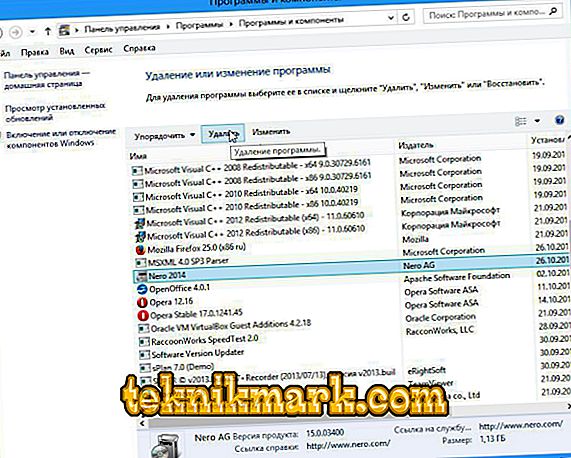
- เราตรวจสอบว่ามีส่วนประกอบของแอปพลิเคชันแยกจากกัน หากพวกเขาปรากฏเราจัดการกับพวกเขาในลักษณะเดียวกัน
วิธีลบ Nero 7 จาก Windows 7
- คลิกที่ "Start" เปิด "Control Panel"
- เราพบรายการ“ โปรแกรม ถอนการติดตั้งคลิก
- รายการโปรแกรมที่เก็บไว้ในฮาร์ดดิสก์ ในนั้นคุณควรเลือกทุกอย่างที่ขึ้นต้นด้วยคำว่า "Nero" ดังนั้นเราเลื่อนดูรายการค้นหาวัตถุที่จะลบและคลิก“ ลบ” ที่ด้านบน
กระบวนการเสร็จสมบูรณ์! ดังนั้นเราจึงพบว่าการติดตั้งและลบ Nero 2017 และ Nero 7 นั้นง่ายเพียงใดจากคอมพิวเตอร์ของคุณเรายินดีรับฟังความคิดเห็นและความคิดเห็นของคุณ!